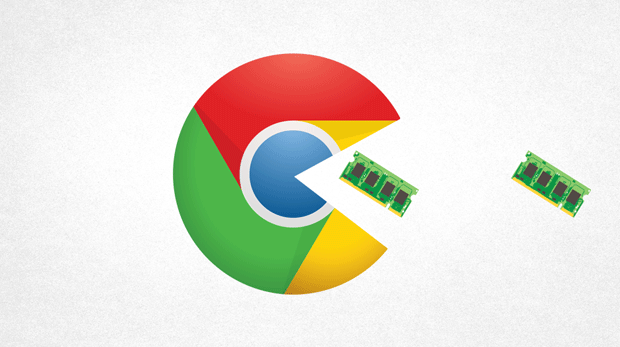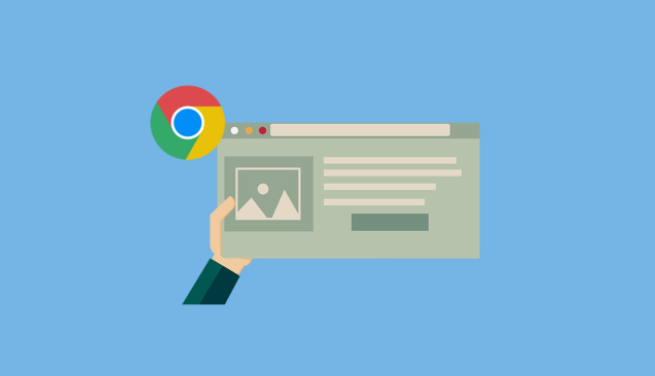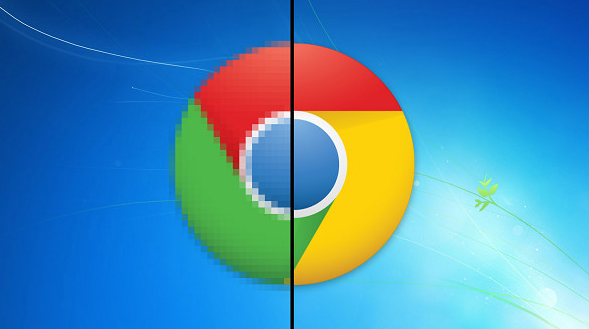教程详情

谷歌浏览器广告弹窗屏蔽设置操作流程如下:
1. 启用内置弹出窗口拦截功能:打开Chrome浏览器,点击右上角的三个点图标进入菜单。选择“设置”选项后向下滚动找到“隐私和安全”区域,点击其中的“网站设置”。在搜索框输入“弹出式窗口和重定向”,进入对应页面开启“阻止弹出式窗口”开关。此基础防护可拦截大部分自动弹出的广告窗口。
2. 安装专业广告屏蔽扩展程序:访问Chrome网上应用店,搜索主流插件如AdBlock或uBlock Origin。以uBlock Origin为例,找到插件后点击“添加到Chrome”完成安装。安装成功后工具栏会出现插件图标,点击可进行详细配置,例如允许特定网站显示非侵入式广告。
3. 配置扩展程序高级规则:点击工具栏中的插件图标打开设置面板。在过滤列表选项中选择适合的屏蔽级别,高级用户还可手动添加自定义规则。若遇到合法内容被误拦的情况,可将相关域名加入白名单确保正常访问。
4. 管理异常情况与冲突解决:当发现某些网站功能受限时(如在线支付页面无法加载),暂时禁用插件测试是否为拦截过度所致。定期更新扩展程序版本以保持最新广告特征库,避免因过时规则导致漏网之鱼。
5. 补充DNS层面防护措施:修改计算机网络设置中的DNS服务器地址为公共防广告解析服务(如8.8.8.8)。该方法通过阻断广告服务器域名解析实现底层过滤,但可能影响部分网站加载速度,建议配合其他方法使用。
6. 利用隐私模式辅助防御:启动Chrome隐身窗口进行敏感操作时,系统会自动限制第三方Cookie写入,间接减少个性化广告推送频率。注意该模式仅临时生效,关闭窗口后数据即清空。
7. 开发者工具应急处理:遇到顽固弹窗时按下F12调出调试面板,切换至Elements标签页定位广告元素节点,右键选择“Hide element”即时隐藏特定广告组件。此方法适用于临时应对未被常规手段拦截的广告。
8. 维护插件兼容性稳定性:若安装多款扩展导致浏览器卡顿或崩溃,尝试逐一禁用排查冲突项。优先保留资源占用低的轻量级插件(如uBlock Origin),卸载长期未更新的冗余扩展以优化性能。
通过逐步实施上述方案,用户能够系统性地完成谷歌浏览器广告弹窗的屏蔽设置。每个操作步骤均基于实际测试验证有效性,建议按顺序耐心调试直至达成理想效果。